摘要:本篇轻松打开U盘文件指南,将教你如何一步步操作打开U盘中的文件。无论你是初学者还是有一定电脑使用经验的用户,都可以通过本指南学会打开U盘中的文件。跟随简单的步骤,轻松访问U盘内容。如何打开U盘文件:详细指南与注意事项
一、引言
在现代生活中,U盘已成为我们存储和传输文件的重要工具,但如何打开U盘文件,可能对于一些新手用户来说还存在困惑,下面,我们将为您提供详细的步骤及注意事项。
二、准备工作
确保您的U盘已经插入计算机的USB端口,连接时,您会听到一声轻微的“咔嚓”声,以确保U盘已正确固定。
三、识别U盘
插入U盘后,您需要知道它在计算机上的位置,在计算机的资源管理器中,您可以找到U盘的名称,它会被显示为“可移动磁盘”或“USB存储设备”。
四、打开U盘文件的步骤
1、点击“开始”菜单,然后选择“计算机”或“我的电脑”。
2、在资源管理器中,找到您的U盘名称,它通常会被列在“可移动磁盘”或“USB存储设备”的部分。
3、单击U盘名称,您将看到U盘中的文件和文件夹。
4、选择您想要打开的文件,如果计算机上安装了适当的软件,文件应该会立即打开,对于文档或图片,您可以使用Word或Photoshop打开;对于音频或视频文件,则可以使用Windows Media Player播放。
5、如果不确定如何打开特定类型的文件,可以尝试右键点击文件,选择“打开方式”,然后从中选择适当的程序。
五、常见问题及解决方案
1、U盘无法识别:尝试更换USB端口或使用其他U盘进行测试,如果问题仍然存在,可能是计算机的问题,建议寻求专业人士的帮助。
2、文件无法打开:可能是因为没有安装适当的软件,在这种情况下,您需要下载并安装相应的程序来打开该文件。
3、U盘中的文件丢失:首先检查是否发生了意外断开或病毒感染等情况,尝试使用数据恢复软件恢复丢失的文件,如问题仍然存在,建议寻求专业数据恢复服务的帮助。
六、注意事项
1、在使用U盘时,请确保计算机已安装最新的防病毒软件,以防止病毒感染文件或U盘本身。
2、传输文件时,请注意文件的格式和兼容性,确保文件能在不同设备或操作系统上正常打开。
3、拔出U盘前,请通过计算机的安全删除方式断开其与计算机的连接,避免直接拔出,以防损坏U盘或计算机的数据接口。
4、为了保护数据安全,请定期备份重要文件,并避免在不可靠的网站上下载文件。
七、结语
通过以上步骤和注意事项,您应该能够轻松地打开U盘文件并进行存储和传输,如果遇到任何问题或困惑,建议随时寻求专业人士的帮助,正确地使用U盘不仅能提高工作和学习效率,还能保护您的数据安全。